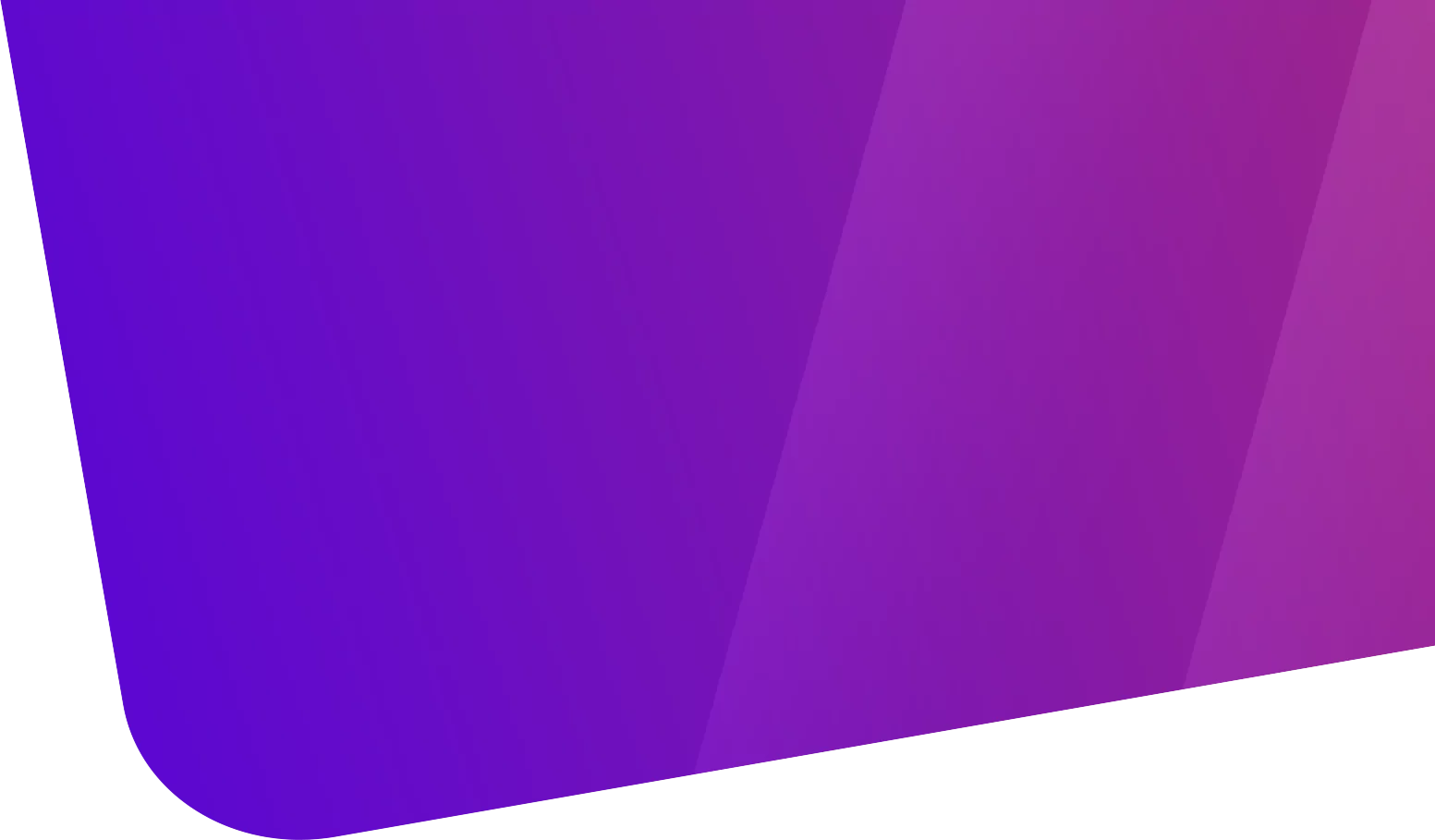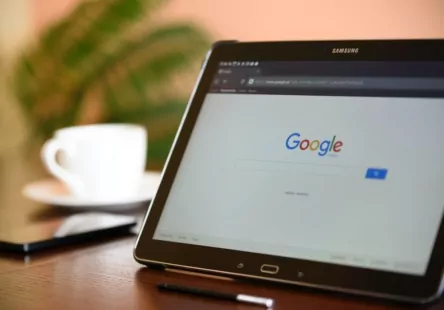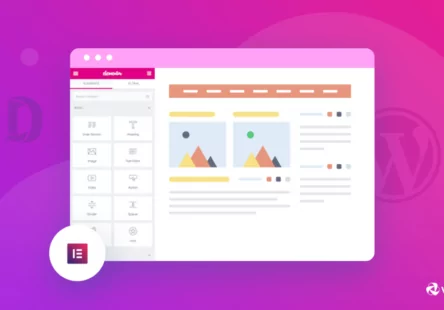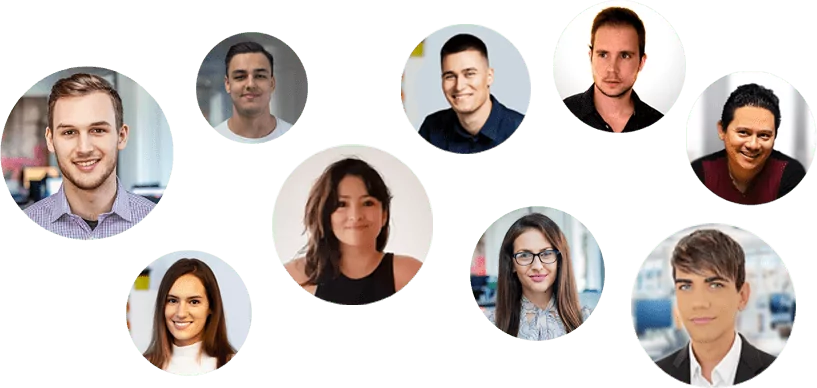Tabla de contenido
Imagínese esto: recientemente ha creado un nuevo sitio web para alojar su contenido y está emocionado de verlo en vivo. No puede esperar para sumergirse en el SEO y comenzar a clasificar las palabras clave y atraer una audiencia a su marca.
Pero luego un amigo te envía un correo electrónico y te dice: ” Oye, ¿hay alguna razón por la que veo esto cuando hago clic en tu sitio web? “
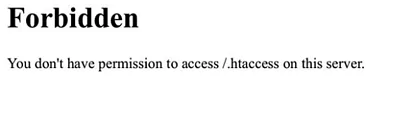
Sin duda, un mensaje de “403 Prohibido” es motivo de preocupación inmediata. ¿Cuántos espectadores potenciales está perdiendo cuando visitan su sitio web para encontrar este mensaje?
Afortunadamente, existen algunas soluciones rápidas y fáciles para un error 403. Aquí, explicaremos los tres principales, para que pueda poner en marcha su sitio.
Lo que normalmente verá cuando llegue a una página con un error prohibido 403 es algo como esto: “No tiene autorización para ver esta página: error HTTP 403”.
También puede tener una redacción ligeramente diferente, como el ejemplo a continuación.

¿Se pregunta cuál es la diferencia entre un error 403 y 404? Aquí está: se produce un error 404 cuando accede a una página que ya no existe o no se puede encontrar. Un error 403, por otro lado, indica que su acceso ha sido denegado debido a credenciales incorrectas.
Una manera fácil de recordarlo: 403 dice ” acceso denegado” mientras que 404 dice ” No podemos encontrar lo que solicitó”.
¿Qué causa un error 403?
Hay algunas razones por las que puede ver un error prohibido 403. Aquí están los más comunes:
Error de permiso o propiedad: los permisos están representados por códigos, que indican lo que puede hacer cada tipo de usuario. Si tiene el código incorrecto asociado con un archivo o directorio, sus usuarios pueden encontrarse con un error 403.
Ubicación incorrecta del archivo o la carpeta: al cargar contenido en su sitio, es posible que lo haya agregado al directorio incorrecto, al que no pueden acceder sus usuarios finales.
Sin página de índice: si su página de inicio no tiene una página de índice, no se mostrará correctamente en un navegador.
Complemento de WordPress mal configurado: un complemento puede estar bloqueando direcciones IP para evitar malware, causando el error 403 prohibido.
Ahora que conoce las causas, veamos cómo solucionarlas.

Cómo corregir errores 403
1.Establezca los permisos de archivo correctos.
Si configuró su servidor web, querrá agregar el servidor al grupo www-data y establecer la propiedad de /var/www para el usuario www-data y el grupo www-data.
Luego, asegúrese de que sus directorios estén configurados en 755, sus archivos estén configurados en 644 y su contenido dinámico esté configurado en 700. Esto determina qué tipos de usuarios (propietario, grupo, todos) pueden leer, escribir y ejecutar.
2.Asegúrese de tener una página de índice.
La página de inicio de su sitio web debe llamarse index.html o index.php; si no es así, debe cambiar el nombre de la página de inicio para incluir uno de esos nombres de URL.
Alternativamente, puede cargar una página de índice en su directorio httpdocs y luego configurar una redirección en la página de índice a su página de inicio real.
3.Cargue el contenido de su sitio web en el directorio correcto de su servidor.
Es posible que vea un mensaje prohibido 403 si no ha cargado correctamente su contenido en el directorio de su servidor.
Hay varios clientes FTP diferentes que podría haber elegido para alojar su dominio; digamos que eligió FileZilla, que es gratuito y está disponible para Windows, Mac y Linux.
Para publicar su contenido en línea, deberá colocar sus archivos en el directorio public/htdocs.
Nota: si usa FileZilla, estas instrucciones variarán si usa un cliente FTP diferente. Una vez que haya arrastrado y soltado sus archivos en el directorio, debe buscar la URL de su sitio web para verificar que ahora aparecen en línea.
Si está en su servidor FTP y no ve el directorio httpdocs, puede crear un archivo dentro del directorio con este título, lo que también podría resolver el problema.

4. Desactive y reactive sus complementos.
Si sospecha que uno de sus complementos es responsable del error prohibido 403, desactive temporalmente todos sus complementos.
Es posible que haya notado el error poco después de instalar un complemento. Si es así, comience con esa y avance desde la instalación más reciente hasta la más antigua.
Luego, uno por uno, active cada complemento y actualice la página para determinar qué complemento está causando el error.
Como puede ver, los errores 403 generalmente se pueden resolver en unos pocos pasos sencillos. Solo se trata de saber dónde buscar.